So installieren Sie FFMPEG auf Fedora 34/33/32

- 5020
- 172
- Marleen Weight
Ffmpeg ist eine plattformübergreifende Lösung für das Streaming von Audio und Video sowie Aufnahme und Konvertierung. Es ist auch nützlich, Multimedia -Dateien zwischen verschiedenen Formaten zu konvertieren. FFMPEG enthält LibavCodec Audio/Video -Codec -Bibliothek darin.
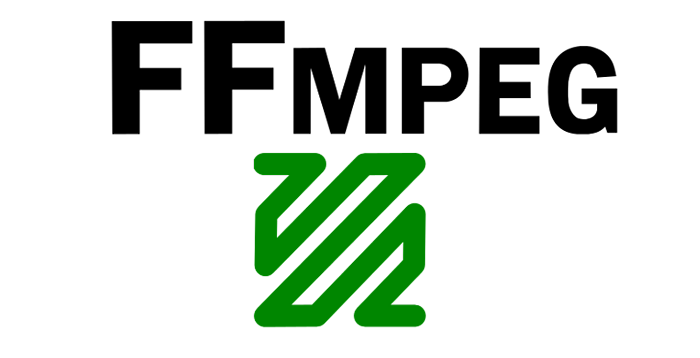
In diesem Artikel wird beschrieben, wie FFMPEG unter Fedora 34/33/32/31/30 Linux -Systeme mit DNF. Es bietet auch grundlegende Verwendungen des FFMPEG-Befehlszeilendienstprogramms.
Schritt 1 - Konfigurieren Sie das YUM -Repository
Zunächst müssen Sie das RPMFusion -Repository auf Ihrem Fedora -System installiert und aktiviert haben. Wenn Sie nicht installiert haben, verwenden Sie die folgenden Befehle, um zu installieren.
sudo dnf install https: // download1.rpmfusion.org/Free/Fedora/RPMFusion-freie Release-$ (RPM-e %Fedora).Keinarch.RPM sudo dnf install https: // download1.rpmfusion.org/nicht frei/fedora/rpmfusion-nonfree-Release-$ (RPM-e %Fedora).Keinarch.Drehzahl
Schritt 2 - Installieren Sie FFMPEG auf Fedora
Jetzt ist Ihr Fedora -System für die FFMPEG -Installation bereit. Verwenden Sie den DNF-Paket-Manager, um den Installationsprozess von FFMPEG mit dem FFMPEG-Devel-Paket auf dem Fedora-System zu starten.
sudo dnf install ffmpeg ffmpeg-devel
Schritt 3 - FFMPEG -Version überprüfen
Nach erfolgreich installiert FFMPEG -Paketen auf Fedora. Verwenden Sie nun den folgenden Befehl, um die im System installierte Version zu überprüfen.
ffmpeg ffmpeg Version 4.0.2 Copyright (C) 2000-2018 Die mit GCC 8 (GCC) Konfiguration erstellten FFMPEG-Entwickler:--prefix =/usr--bindir =/usr/bin--datadir =/usr/share/ffmpeg…
Schritt 4 - FFMPEG Basic -Befehle (optional)
Hier ist die Liste der wenigen FFMPEG -Basisbefehle -Zeilenoptionen. Diese Befehle helfen Ihnen, mit dem FFMPEG -Dienstprogramm zusammenzuarbeiten.
- ffmpeg -version: Version anzeigen ffmpeg -formats: Verfügbare Formate anzeigen FFMPEG -CODECS: Verfügbare Codecs anzeigen FFMPEG -Dekoder: Zeigen Sie verfügbare Decoder FFMPEG -CODER: Zeigen Sie verfügbare Encoder ffmpeg -bsfs: Zeigen Sie die verfügbaren Bit -Stream -Filter an FFMPEG -Protokolle: Zeigen Sie verfügbare Protokolle ffmpeg -filter: Verfügbare Filter anzeigen ffmpeg -pix_fmts: Zeigen Sie verfügbare Pixelformate ffmpeg -Layouts: Standardkanallayouts anzeigen FFMPEG -Sample_FMTS: Zeigen Sie verfügbare Audio -Beispielformate
Klicken Sie hier, um mehr über FFMPEG auf seiner offiziellen Website zu erfahren.
Schritt 5 - ffmpeg grundlegende Beispiele
Hier sind einige grundlegende Beispiele für die Verwendung der FFMPEG -Befehlszeile. Bitte schlagen Sie hier weitere Beispiele vor, die Sie hier hinzufügen können.
Reduzieren .MOV -Dateigröße:
ffmpeg -ich infile.MOV -c: V libx264 -c: A Copy -CRF 20 Outfile.MOV
Konvertieren .MOV TO .MP4
ffmpeg -ich infile.MOV -VCODEC COPY -ACODEC AAC -Strict Experimental -ab 128K Outfile.MP4
- « So installieren Sie Java 11 auf Centos 7/6
- So installieren Sie Postgresql und Pgadmin4 in Fedora 35/34 »

